u盘未被格式化怎么办
相关话题
导语:突然显示“磁盘未被格式化”,还提示“现在想格式化吗?”下面,U大侠小编就给大家细细来说U盘会提示未被格式化的解决方法。文章仅供大家的参考借鉴!
u盘未被格式化怎么办
方法一:
首先,将出问题的u盘插入到电脑的USB接口当中。随后双击打开DiskGenius,找到左边的列表图中,找到我们所插入的u盘,之后点击鼠标右键,找到“已删除或格式化后的文件恢复”,如下图
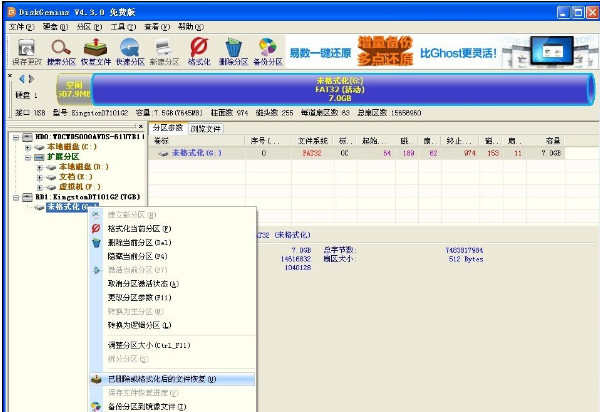
点击此选项之后,就会看到如下窗口,这时,我们只需要点击“开始”按钮开始进行文件恢复功能。

文件恢复的时间大概在5-10分钟以内,如下图显示是正在进行文件恢复工作的过程图。

文件恢复完成之后,在右边窗口图中就会显示所恢复出来的文件,随后将这些文件全选之后,点击鼠标右键,找到“复制到(S)...”字样选项,如下图显示
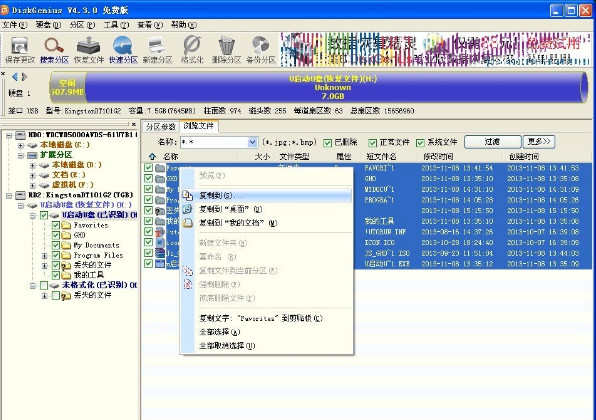
点击之后,选择一个位置保存这些所恢复出来的文件,待选择好之后,DiskGenius就会开始将在您U盘上所恢复到文件还原到您所选择的保存位置,如下图所示
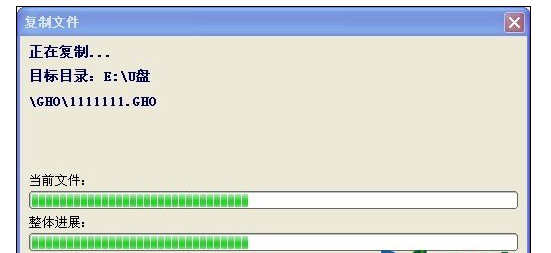
整个还原过程的时间依照所恢复到的文件大小以及数量而定,我们只需要静静的等待这个还原的过程。

直到出现如上图的窗口,我们就可以看到那些从u盘中重新找回的重要文件,最后可以安心的将u盘格式化之后将恢复出来的文件重新复制回到u盘当中。
方法二:
一、拔出U盘,重新插入
再次将U盘插入电脑,双击打开U盘,如果还是没有解决问题,就会出现如下图所示窗口。

二、借用winhex
启动winhex,按F9键,打开物理U盘,如下图:
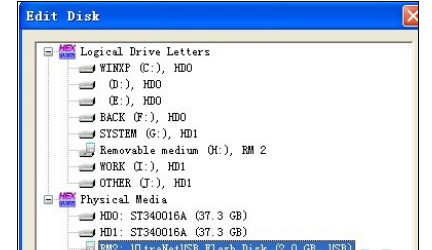
三、开始进行恢复过程
打开问题U盘,按回车键进入启动中心。U盘一般都是用来存储文件之类的东西,Word文档之类的东西会比较多,我们先来提取Word文档。双击“Word恢复”,程序马上开始运行。
四、恢复其它文件
Word文档恢复完毕,其它的Excel、照片和视频等文件都按照上述的同种方法依次恢复,关闭窗口进行验证。
格式化相关文章:
1.解决u盘无法格式化的办法
2.u盘不能格式化怎么办
3.u盘无法格式化怎么办
4.教你怎么恢复u盘格式化数据
5.怎么解决显示u盘显示未格式化问题
6.为什么u盘打不开提示格式化
7.u盘未被格式化怎么办
8.u盘显示格式化怎么修复
9.u盘如何格式化ntfs格式
10.u盘格式化是什么意思
11.u盘插电脑上提示格式化怎么办
12.u盘格式化后还能用吗
13.u盘被写保护无法格式化怎么办
14.怎么办_数码相机内存卡格式化
15.windows 无法格式化U盘解决技巧

u盘未被格式化怎么办的评论条评论